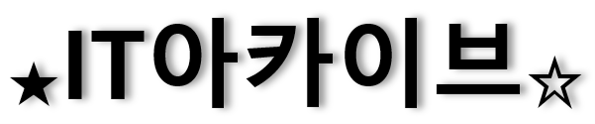2015년 VirtualBox를 접한 뒤부터 2021년까지 다양한 가상머신 솔루션을 사용해봤다.
관련하여 머릿속으로 정리도 할겸, 내용을 포스팅하고자 한다.
가상 머신(Virtual Maching, VM) 이란
가상 머신(영어: virtual machine, VM)은 컴퓨팅 환경을 소프트웨어로 구현한 것,
즉 컴퓨터를 에뮬레이션하는 소프트웨어다.
가상머신상에서 운영 체제나 응용 프로그램을 설치 및 실행할 수 있다.
(출처:위키백과) |
좀 더 깊게 설명하면 하이퍼바이저, 유형1, 유형2 등이 있지만, 인터넷에 잘 설명된 글이 매우 많다.
무튼! 가상 머신 솔루션은 어떤게 좋은가!!?
세가지를 다 사용해본 아~~~주 주관적인 경험으로는 "퍼포먼스&기능&가용성"를 기준으로 아래와 같다.
* 윈도우 : VMware > Hyper-V > VirtualBox(무료)
* 맥북 : Parallels > VMware > VirtualBox(무료)
|
윈도우에서는 VMware보다 Hyper-V 퍼포먼스가 우세한듯하다. (아무래도.. 호환성이 좋으니까.?!)
근데 가상머신(VM)을 이동하거나 공유하거나 여러 기술 문서를 참조함에 있어 VMware가 월등하게 좋다(편하다)
맥북에서는 패럴이.... VM 대비 후어얼씬 빠르다. (매우 주관적임) 물론 VMware Fusion도 좋고
필자는 맥북1에는 VMware, 맥북2에는 패럴을 쓰는데, 업무에 활용하다보니 VMware를 더욱 많이 쓰고 있다.
요약하면 사용하는 PC가 윈도우 OS를 쓴다면 VMware을 추천한다. (사용 편의, 활용도 높음)
또한 맥북을 쓴다면 업무 목적일 경우 VMware, 개인적이 목적(연구, 스터디, 그냥 기타 등등)일 경우 패럴을 추천하는 바이다.
매우 주관적인 포스팅이므로, 적절히 참고하시길 바란다.
-끝-